Tilpass Outlook 2010-skrifter i leseruten
Outlook reklamerer ikke for dettilpasse skrifter i leseruten, men jeg synes dette er en av de mest nyttige funksjonene for prioritering av post. Hvis du vil tilpasse skriften for e-posttittler, radoverskrifter eller meldingen, er det slik.
Åpne Outlook og gå til Vis båndet. Klikk på knappen Vis innstillinger.

Nå ser du vinduet Avanserte visningsinnstillinger. Her er det to knapper for å tilpasse leseruten til ruten: Andre innstillinger og betinget formatering.
Først begynner jeg med Andre innstillinger.
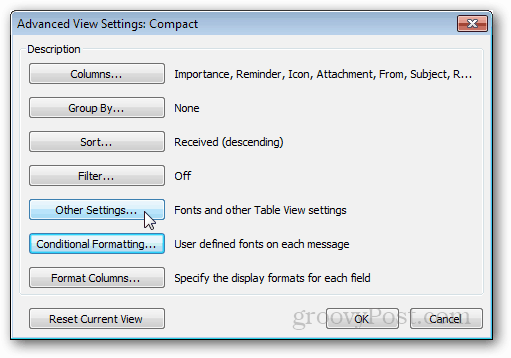
Andre innstillinger
Andre innstillinger er der vi justerer kolonneoverskriftene for leseruten. Hvis du ikke er sikker på hva det er, her er et skjermbilde.
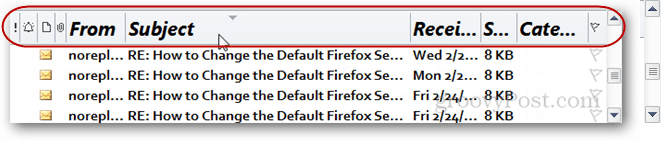
Øverst i vinduet har vi to skrifttyperinnstillinger, kolonne og rad. Radoverskriftene er bare synlige hvis du setter leseruten til høyre visning. Hver fonttilpasning er rett frem, bare klikk hvilken font du vil lagre og lagre ved å trykke OK.
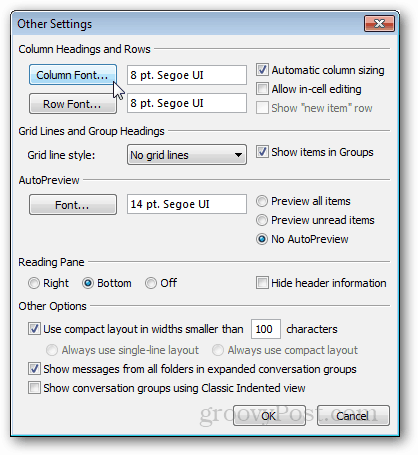
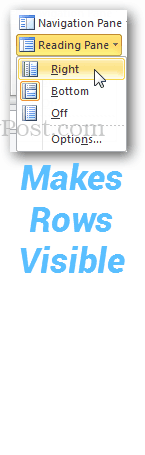
Betinget formatering
Når du vil tilpasse ting basert påbetingelser (dvs. regler), kan du gjøre det med innstillinger for betinget formateringsvisning. Som standard er det allerede 6 visningsregler med tilpassede skrifter tildelt hver. Du kan endre disse eksisterende skriftene, eller legge til dine egne.
For eksempel la jeg til en ny regel som gjør at titlene på e-post jeg allerede har lest, er en annen font enn resten.
For å gjøre dette klikket jeg på Legg til> Tilstand> Flere valg (fane)> Bare elementer som er> lest
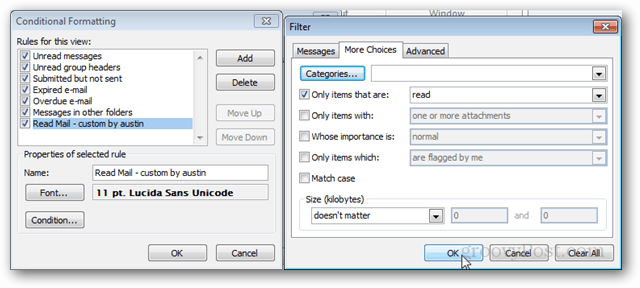
Du kan angi så mange regler du vil, og hvis de er spesifikke nok, kan du få viktige e-poster til å skille seg ut.
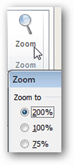
Og sist, men ikke minst, det er tre metoder for å endre skriften på kroppen til en melding du leser.
- Klikk på zoomknappen nederst til høyre i Outlook-vinduet.
- Hold Ctrl og bla Mousewheel opp eller ned.
- Bruk zoom-knappen når meldingen åpnes i eget vindu.
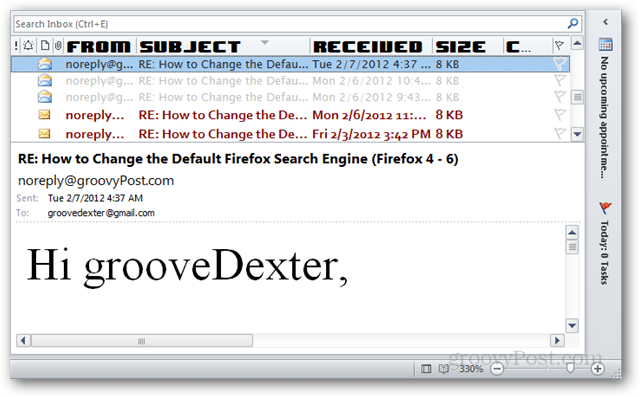









![Deaktiver personruten i Outlook 2010 [Slik gjør du det]](/images/geek-stuff/disable-the-people-pane-in-outlook-2010-how-to.png)
Legg igjen en kommentar